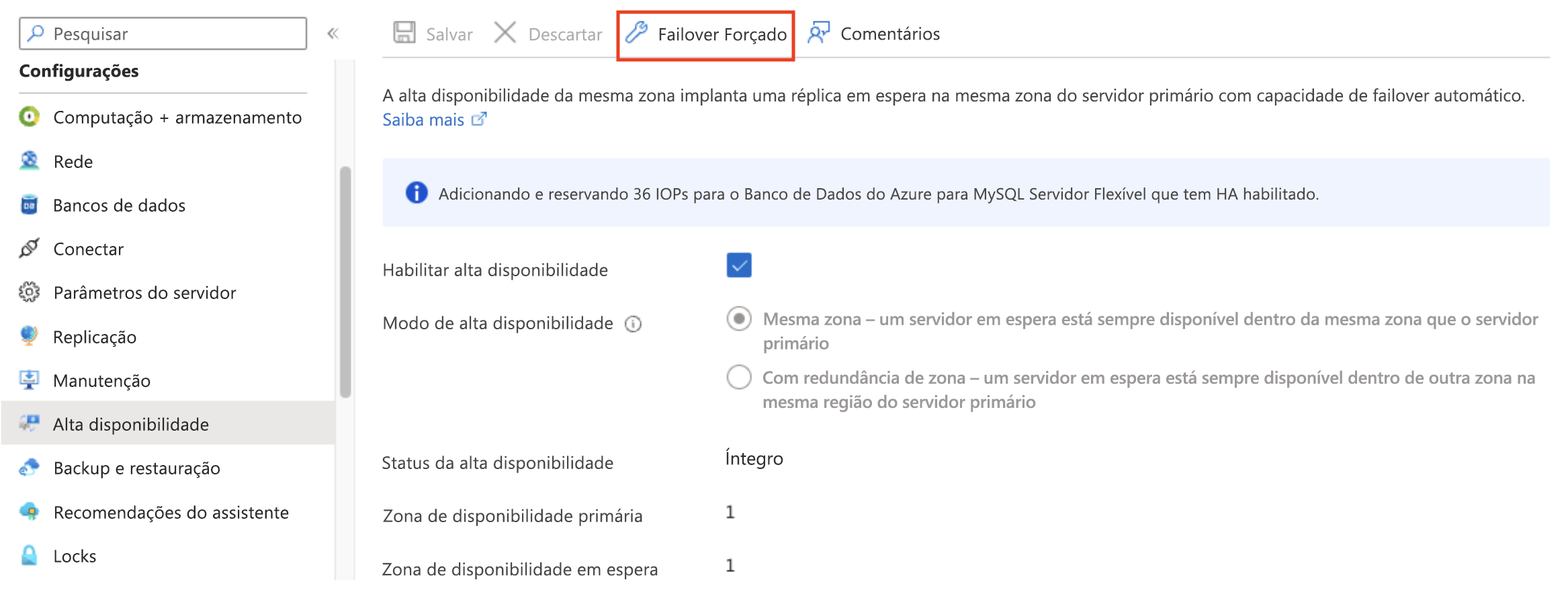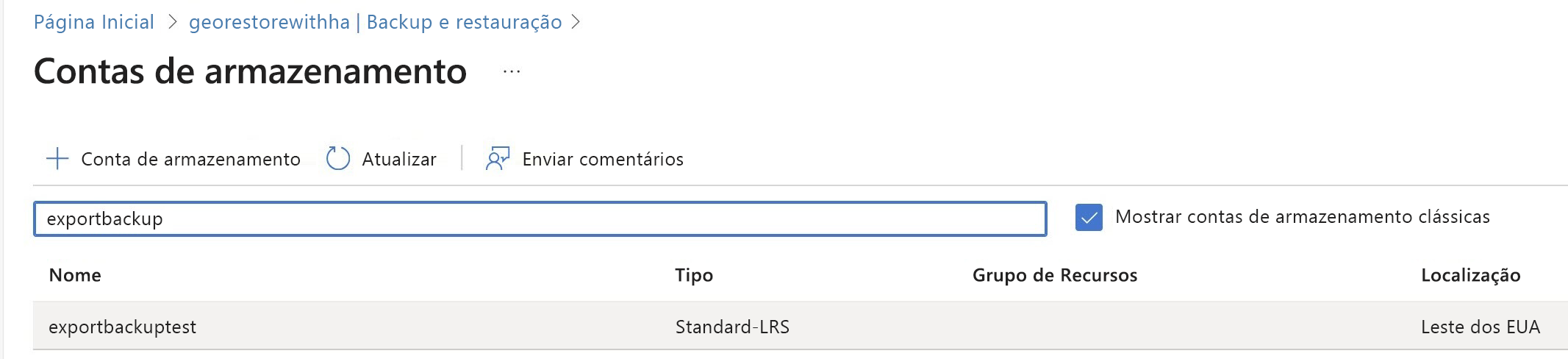Configurar a continuidade dos negócios e recuperação de desastres
O Banco de Dados do Azure para MySQL – Servidor Flexível fornece recursos para garantir a continuidade dos negócios e habilitar a recuperação de desastres. Nesta unidade, você aprenderá a configurar a alta disponibilidade e a trabalhar com backups.
Alta disponibilidade com redundância de zona
Vamos examinar como configurar a alta disponibilidade (HA) com redundância de zona, que envolve a replicação da instância do servidor flexível para um servidor em espera hospedado em outra zona de disponibilidade.
Alta disponibilidade com redundância de zona
Você só pode habilitar a HA com redundância de zona durante a criação do servidor. Nas configurações de Computação + armazenamento, em Alta disponibilidade, selecione Habilitar alta disponibilidade.
Importante
A alta disponibilidade com redundância de zona só tem suporte para os níveis de preços de Uso Geral e Comercialmente Críticos.
Você pode habilitar a HA da mesma zona mesmo após a criação do servidor na página de configurações de Alta disponibilidade selecionando Habilitar alta disponibilidade.
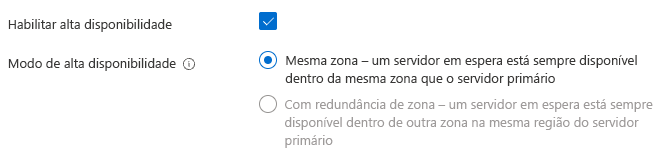
Para habilitar a HA com redundância de zona após a criação ou migrar da mesma zona para a HA com redundância de zona, você precisa migrar para um novo servidor flexível configurado com HA com redundância de zona durante a criação.
Forçar o failover do primário para o em espera
O Banco de Dados do Azure para MySQL habilita o failover manual do servidor primário para a réplica em espera. Você pode usá-lo para testar um cenário de failover de recuperação de desastre. Você pode forçar um failover no portal do Azure.
Na página associada ao servidor flexível do MySQL, em Configurações, selecione Alta Disponibilidade.
Para iniciar o procedimento de failover manual, selecione Failover Forçado.
Na caixa pop-up informando sobre o tempo de failover esperado, dependendo da carga de trabalho atual no primário e do momento do último ponto de verificação, leia a mensagem e selecione OK.
Uma notificação indica que o failover está em andamento. Em seguida, outra notificação indica que o failover para o servidor em espera foi bem-sucedido.
Backups e recuperação
Configurar backup
Você pode selecionar a redundância de armazenamento de backup e os períodos de retenção durante a criação do servidor. Há três níveis de redundância de armazenamento:
Localmente redundante. Várias cópias de backup são armazenadas na mesma zona de disponibilidade (AZ). Disponível para servidores de HA da mesma zona e servidores sem HA.
Redundância de zona. Várias cópias de backup são armazenadas no AZ do servidor e em outro AZ na mesma região. Disponível para servidores de HA com redundância de zona.
Com redundância geográfica. Várias cópias de backup são armazenadas na região do servidor e em sua região emparelhada geograficamente. Disponível para todos os servidores em regiões emparelhadas. Para obter a lista completa de regiões com suporte, consulte a seção Regiões do Azure no artigo [O que é o Banco de Dados do Azure para MySQL – Servidor Flexível?] (/azure/mysql/flexible-server/overview" /l "azure-regions).
Você só pode habilitar ou desabilitar a redundância geográfica no momento da criação para servidores de HA com redundância de zona. Para servidores sem HA, você pode passar do armazenamento de backup com redundância local para o armazenamento de backup com redundância geográfica após a criação alterando a configuração de armazenamento de backup em Computação + Armazenamento. Para mover os backups de um servidor de HA de redundantes locais ou com redundância de zona para com redundância geográfica, restaure um backup para um novo servidor com redundância geográfica ou crie um novo servidor com backups com redundância geográfica e execute uma migração de dados.
Fazer backup de dados sob demanda
Você pode criar um backup de banco de dados gerenciado a qualquer momento executando as etapas a seguir.
No portal do Azure, na página associada ao servidor flexível MySQL, em Configurações, selecione Backup e Restauraçãoe selecione Fazer Backup Agora.
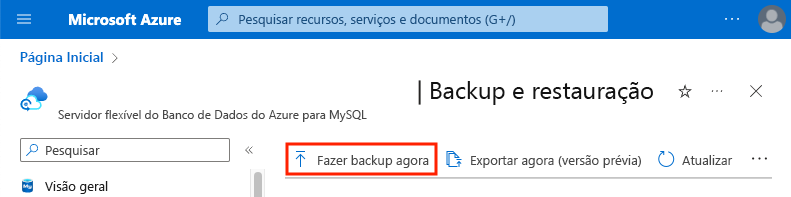
Na caixa de diálogo Fazer backup, escolha um nome de backup. O backup usa o período de retenção.
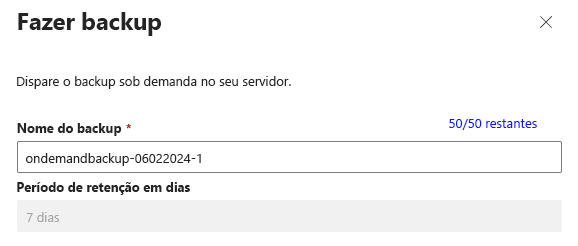
Exportar dados sob demanda
Você pode exportar o banco de dados para o armazenamento externo a qualquer momento executando as etapas a seguir.
No portal do Azure, na página associada ao servidor flexível do MySQL, em Configurações, selecione Backup e Restauraçãoe selecione Exportar Agora.
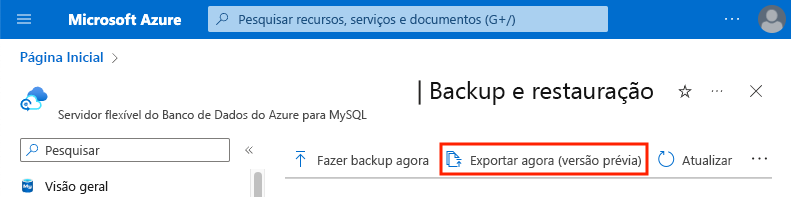
Na página Exportar Backup, use o nome padrão ou especifique o seu próprio e selecione Selecionar Armazenamento.
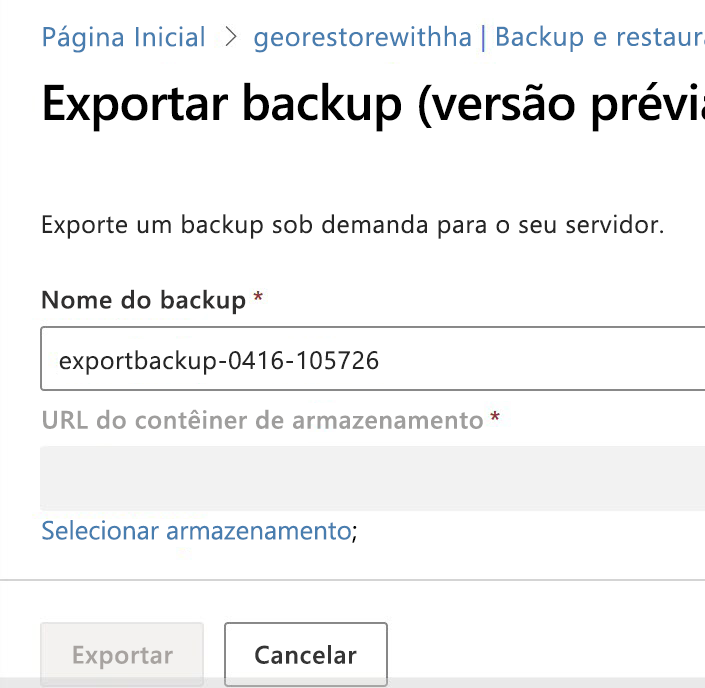
Na página Contas de Armazenamento, selecione a conta de armazenamento para armazenar a exportação.
Na página Contêineres, escolha o contêiner de armazenamento para os dados de exportação e selecione Selecionar.
Por fim, na janela Exportar backup, selecione Exportar.
Recuperar um backup
Para restaurar o banco de dados de um backup pontual, execute as etapas a seguir.
No portal do Azure, na página associada ao servidor flexível, em Configurações , selecioneBackup e Restauração .
Localize e selecione o backup que você deseja restaurar e selecione Restauração Rápida.
Observação
Se desejar, você pode alterar as configurações de computação e backup do novo servidor flexível antes de restaurar o backup para um novo servidor.
Para começar a restaurar o backup, selecione Examinar + Criar.